¿Cómo hacer memorama interactivo en PowerPoint? | Tutorial completo

Para hacer un memorama personalizado se puede utilizar el programa de PowerPoint, ya que además de tener números diseños y animaciones en diapositivas el objetivo es facilitar las creaciones de este entretenido juego de memoria. La ventaja de este programa práctico de diseño es que puedes crear desde memoramas clásicos, donde se tiene que buscar parejas idénticas.
Teniendo esto en cuenta, la mayoría de las personas que usan PowerPoint generalmente lo utilizan para realizar mapas conceptuales o mentales, pero la mayoría de ellos no conocen que por este medio pueden lograr el mejor memorama que puedan encontrar, pues aquí lo harán de la temática favorita de cada persona.

- Requisitos para poder hacer un juego de memoria interactivo en PowerPoint
- ¿De qué manera crear las cartas para un memorama interactivo con PowerPoint?
- ¿Cómo escribir una frase que le indique inicio a mi juego de memoria?
- ¿Cuál es el método que debo usar para habilitar los botones de juego en PowerPoint?
- ¿De qué forma guardar mi memorama interactivo hecho con PowerPoint?
Requisitos para poder hacer un juego de memoria interactivo en PowerPoint
Se deben tener presente ciertos requisitos para hacer memoramas tales como:
Insertar varias imágenes pares
Para lograr que el juego de memoria quede perfecto, se necesita una cantidad de imágenes pares, donde cada una tenga su pareja para que el juego se perfeccione.
Sincronizar acciones con botones
Existe dentro del programa PowerPoint una opción en la parte superior denominada “Desencadenar”, esta funciona al momento de que la carta ya esté creada, así, entra en función la sincronización de cuando se presione la carta esta se voltee o se desvanezca, dependiendo del caso la cual muestra dos opciones
¿De qué manera crear las cartas para un memorama interactivo con PowerPoint?
Elegir presentación
Se debe ingresar a PowerPoint y elegir un formato en blanco, para que empieces a realizar tu juego de memoria desde cero. Al hacer este primer paso, PowerPoint por defecto te presenta una hoja en blanco con los cuadros de textos, donde seleccionando todo y dando a suprimir ya se tiene la hoja totalmente en blanco para empezar a trabajar.
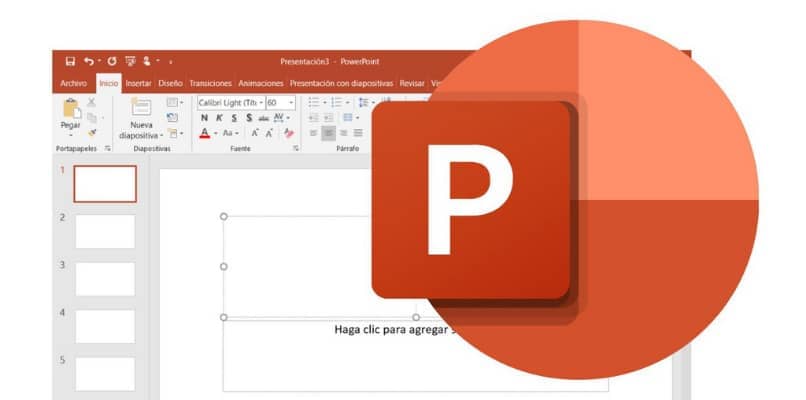
Ir a 'Inicio'
En esta opción ya se puede ir conociendo algunas herramientas que son útiles para elaborar el memorama.
Seleccionar 'Solo el título'
Como se explica, este cuadro no es útil para realizar el juego de mesa debido a que las palabras no son necesarias al inicio de la creación del memorama. Sin embargo puedes denominar el título de dicha diapositiva porque luego podrá ser útil para las acciones.
Pulsar en 'Formato de fondo'
En la opción de diseño ubicado en la parte superior del programa se selecciona “dar formato al fondo” y se escoge “relleno sólido”.
Escoger el fondo de tu preferencia
Se selecciona el color de fondo de preferencia de la persona que creará el memorama interactivo.
Clic en 'Aplicar a todo'
Por último, para que todas las diapositivas que vayas creando queden uniforme se selecciona “aplicar a todo”. Un paso importante luego de esto es insertar la forma rectangular y el mismo PowerPoint tiene la opción de añadir una imagen de fondo en dicha forma.
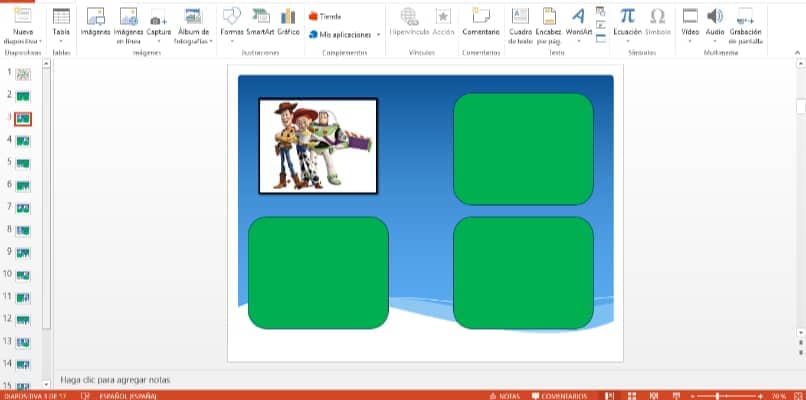
¿Cómo escribir una frase que le indique inicio a mi juego de memoria?
Al tener el formato de fondo es importante escribir una frase que indicará el inicio del juego.
Añadir 'Seleccionar parejas'
Un ejemplo de esta frase sería “Seleccionar parejas” y establece la fuente del texto, así como su tamaño y color como gustes.
Tomar todo el texto e insertarlo
Seleccionado el texto o la frase adecuada se debe insertar.
Tomar el fondo que más te guste en el texto
El fondo lo elige la persona a su gusto, con el color que desees seleccionar de la paleta de colores que el mismo PowerPoint ofrece.
¿Cuál es el método que debo usar para habilitar los botones de juego en PowerPoint?
- Para hacer más interactivo el juego de mesa se deben seguir una serie de pasos. Estos botones realizarán acciones para poder “iniciar el juego” o “finalizarlo”
- Ingresa a Diseño y escoge la opción de solo título
- Luego, al tener la carta presiona y da clic en “Modificar Texto” y escribe la frase “Iniciar Juego”
- Crea dos figuras más con las acciones “Instrucciones” y por supuesto, el texto de “Salir del juego”. Agrega otra diapositiva y redacta las instrucciones del juego, dejando como título “Instrucciones”
- Aparte, añade dos figuras más con “Iniciar el juego”
- Luego de este paso, ubícate en la primera diapositiva y con el mousse en la figura de “Iniciar juego” selecciona y en “Insertar” da clic en “Acción”
- Oprime el “Hipervínculo a” escoge la diapositiva donde comienza el juego y acepta
- Y con todas las demás figuras debes hacer el mismo procedimiento
¿De qué forma guardar mi memorama interactivo hecho con PowerPoint?
Una característica notable en este juego de mesa es que debes poner todas las imágenes del mismo tamaño en PowerPoint. Finalmente, para guardar tu memorama interactivo solo da clic en Guardar y selecciona la carpeta de destino.